如何使用Eclipse和GCC搭建STM32环境
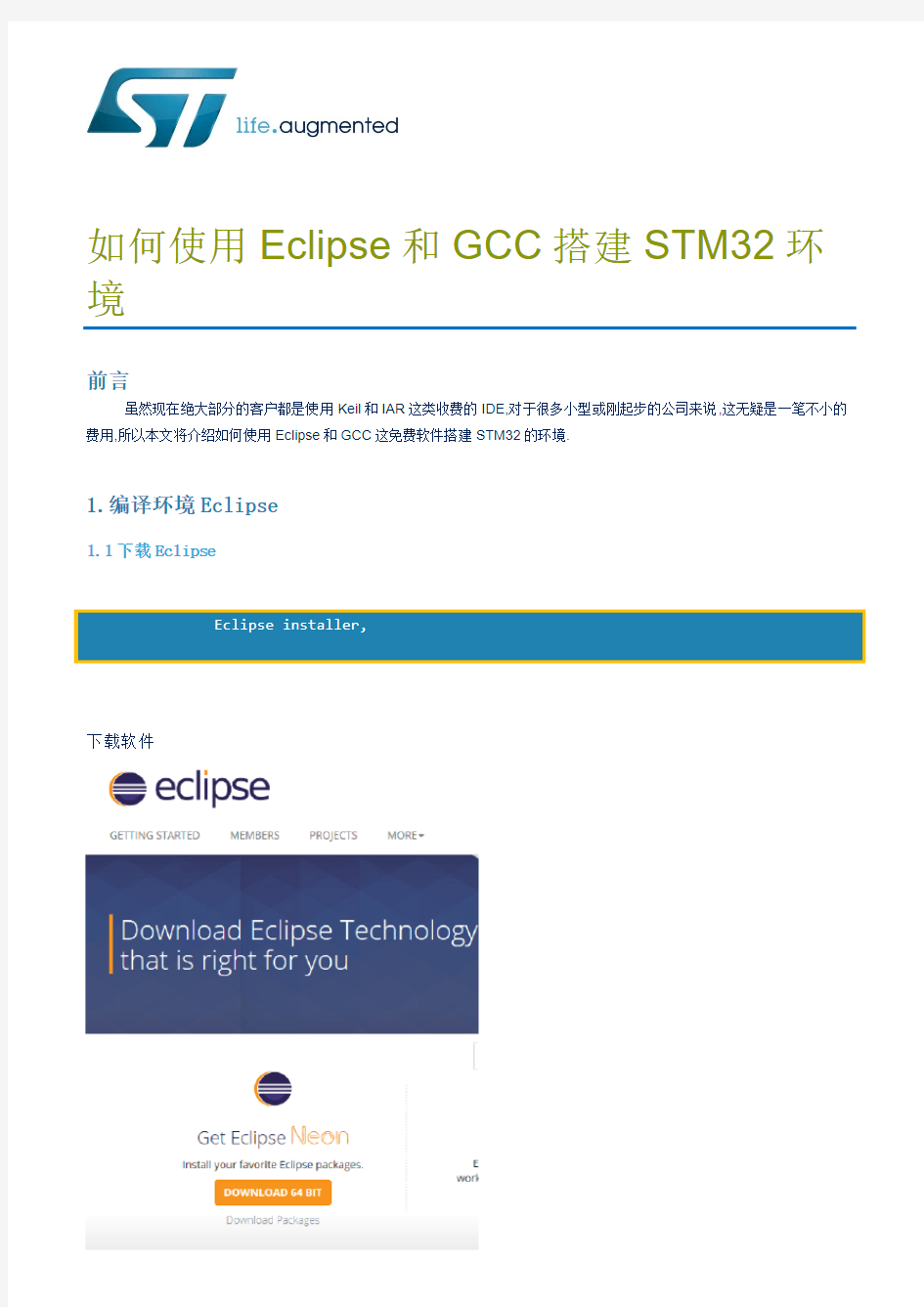
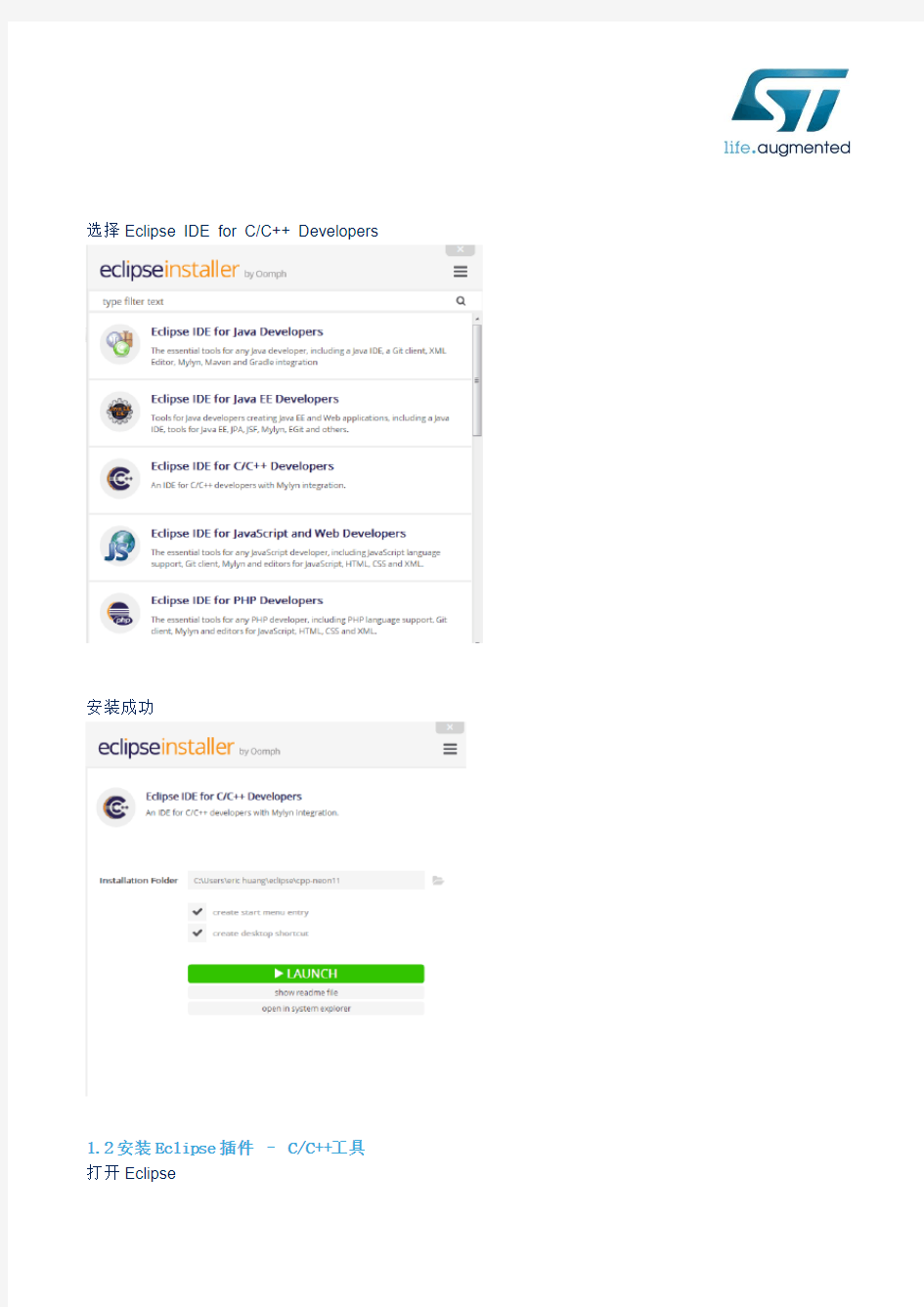
如何使用Eclipse和GCC搭建STM32环境
前言
虽然现在绝大部分的客户都是使用Keil和IAR这类收费的IDE,对于很多小型或刚起步的公司来说,这无疑是一笔不小的费用,所以本文将介绍如何使用Eclipse和GCC这免费软件搭建STM32的环境.
1.编译环境Eclipse
1.1下载Eclipse
首先通过以下连接Eclipse installer,
https://https://www.360docs.net/doc/1312178569.html,/downloads/
下载软件
选择Eclipse IDE for C/C++ Developers
安装成功
1.2安装Eclipse插件– C/C++工具
打开Eclipse
安装新软件
在Work with下选择CDT
然后在name下面选择CDT Main Features
一路NEXT,安装完成之后就重启一下Eclipse。
1.3安装Eclipse插件–编译工具
在Eclipse的install new software里面添加如下信息:Name: GNU ARM Eclipse Plug-ins
Location: https://www.360docs.net/doc/1312178569.html,/updates
Sourceforge比较难连,如果连接不上,建议用浏览器下载,然后导入,只是把location改成本地地址即可。
Eclipse使用
新建工程– hello world !
首先打开Eclipse,File->New->C project
选择项目名字,我这里用的是F411作为例子,所以我选择STM32F4xx C/C++ project。如果你是其他的系列,就根据情况选用其他工程。交叉编译工具只能选择GCC,如果你安装了别的,也可以选用别的。
根据你芯片的大小进行配置:
Chip family :先择芯片的类型
Flash Size:根据FLASH大小填写
External clock :填写实用的晶振频率,也可以不填后期修改。Content:一般选用Empty,里面只有一个LED例子。
选好工具链,就完成所有配置。
Test code:
填写以下测试代码,就可以看到Nucleo板上的LED在不断地闪。
int
main(int argc, char* argv[])
{
// Send a greeting to the trace device (skipped on Release).
trace_puts("Hello ARM World!");
// At this stage the system clock should have already been configured // at high speed.
trace_printf("System clock: %u Hz\n", SystemCoreClock);
timer_start();
blink_led_init();
uint32_t seconds = 0;
// Infinite loop
while (1)
{
blink_led_on();
timer_sleep(seconds == 0 ? TIMER_FREQUENCY_HZ : BLINK_ON_TICKS); blink_led_off();
timer_sleep(BLINK_OFF_TICKS);
++seconds;
// Count seconds on the trace device.
trace_printf("Second %u\n", seconds);
}
// Infinite loop, never return.
}
重要通知 - 请仔细阅读
意法半导体公司及其子公司(“ST”)保留随时对ST 产品和/ 或本文档进行变更、更正、增强、修改和改进的权利,恕不另行通知。买方在订货之前应获取关于ST 产品的最新信息。ST 产品的销售依照订单确认时的相关ST 销售条款。
买方自行负责对ST 产品的选择和使用, ST 概不承担与应用协助或买方产品设计相关的任何责任。
ST 不对任何知识产权进行任何明示或默示的授权或许可。
转售的ST 产品如有不同于此处提供的信息的规定,将导致ST 针对该产品授予的任何保证失效。
ST 和ST 徽标是ST 的商标。所有其他产品或服务名称均为其各自所有者的财产。
本文档中的信息取代本文档所有早期版本中提供的信息。
? 2015 STMicroelectronics - 保留所有权利
测试环境搭建方案
各种缺陷管理工具比较 mantis 1.概述 缺陷管理平台Mantis,也做MantisBT,全称Mantis Bug Tracker。Mantis是一个基于PHP技术的轻量级的开源缺陷跟踪系统,以Web操作的形式提供项目管理及缺陷跟踪服务。在功能上、实用性上足以满足中小型项目的管理及跟踪。更重要的是其开源,不需要负担任何费用。 Mantis是一个缺陷跟踪系统具有多特性包括:易于安装,易于操作,基于Web,支持任何可运行PHP的平台(Windows,Linux,Mac,Solaris,AS400/i5等)。已经被翻译成68种语言,支持多个项目,为每一个项目设置不同的用户访问级别,跟踪缺陷变更历史,定制我的视图页面,提供全文搜索功能,内置报表生成功能(包括图形报表),通过Email报告缺陷,用户可以监视特殊的Bug,附件可以保存在web服务器上或数据库中(还可以备份到FTP服务器上),自定义缺陷处理工作流,支持输出格包括csv、MicrosoftExcel、MicrosoftWord,集成源代码控制(SVN与CVS),集成wiki知识库与聊天工具(可选/可不选),支持多种数据库(MySQL、MSSQL、PostgreSQL、Oracle、DB2),提供WebService(SOAP)接口,提供Wap访问。 2 .优点 1,流程定制方便且符合标准,满足一般的缺陷跟踪; 2,安装简单; 3 .缺点 1.只能简单的对缺陷进行管理,不能管理整个测试流程:测试需求-测试计 划-测试案例-执行测试案例-提交缺陷-测试总结报告;
2.界面比较简单,有些功能不能实现(如上传附件) QC 1.概述 Quality Center 是一个基于Java 2 Enterprise Edition (J2EE) 技术的企业级应用程序。Quality Center 可以帮助您组织和管理应用程序测试流程的所有阶段,包括制定测试需求,计划测试,执行测试和跟踪缺陷。 2.优点 1,QC能够帮助你组织和管理软件测试过程的每个阶段,包括测试需求管理、测试计划、测试案例、测试执行和缺陷跟踪。 2,QC执行对测试用例执行统计情况,对bug的统计,分析等功能比较强大; 3.缺点 1,安装比较复杂 2,收费软件。 JIRA 1.概述 JIRA是集项目计划、任务分配、需求管理、错误跟踪于一体的商业软件。JIRA创建的问题类型包括New Feature(新功能)、Bug、Task(任务)和Improvement(增加或修改)四种,还可以自己定义,所以它也一是过程管理系统。JIRA融合了项目管理、任务管理和缺陷管理,许多著名的开源项目都采用了JIRA。
测试环境搭建流程
测试环境搭建流程 目录 1 文档目的:............................................................................................... 2 适用范围:............................................................................................... 3 术语和缩略语解释:............................................................................... 4 参考文献:............................................................................................... 5 角色和职责:........................................................................................... 6 测试环境搭建流程:............................................................................... 6.1 测试环境搭建流程图:.................................................................. 6.2 BS测试环境搭建............................................................................. 6.3 CS测试环境搭建............................................................................. 7测试环境备份与恢复 ............................................................................ 7.1 备份 .................................................................................................. 7.1 恢复 .................................................................................................. 8测试环境数据生产和维护 .................................................................... 8 附录........................................................................................................... 1 文档目的: 为了完成软件测试工作所必需的计算机硬件、软件、网络设备、历史数据的总称。毫无疑问,稳定和可控的测试环境,可以使测试人员花费较少的时间就完成测试用例的执行,也无需为测试用例、测试过程的维护花费额外的时间,并且可以保证每一个被提交的缺陷都可以在任何时候被准确的重现。
测试环境搭建及测试基础
测试环境搭建及测试基础 一、建立测试环境 用来进行单板测试的房间需要具备以下条件: 1、尽量独立一个房间,因为测试中很容易受到其他设备的干扰; 2、如果需要准确测试的电压低于1mV,必须对房间进行金属屏蔽; 3、房间必须有独立接地系统接往本层楼层保护地入口; 4、房间必须有接地汇流排,截面积不得小于6平方毫米; 5、房间最好有独立的防静电地; 6、房间交流电源必须使用两路总空气开关,一路供测试设备使用,一路供EUT 使用,防止EUT故障引起断电,导致测试设备需要多次重启; 7、测试房间必须至少具备1台隔离变压器; 8、测试设备带宽高于500MHz的位置,房间必须设有EPA区; 9、有EPA区的房间必须设置人体电阻测试仪和防静电鞋帽; 10、测试人员在测试实验室必须遵守ESD防护程序; 11、待测设备要有“正在测试”的警示标牌; 12、放置待测设备和测试仪器的桌面必须铺设防静电台布,和手腕带接地插座; 13、测试实验室必须对不同的测试范围划定功能区,固定测试设备位置,制定设备责任人,放置实验设备和配件移动导致结果实验错误; 14、不同测试平台之间不能共用接地汇流排。 设备摆放参考以下: 配电方式建议如下,采用专用地线、零、火线,降低同楼层干扰。 二、示波器选择与使用要求: 1、测里前保证测试仪器(仪表)和被测单板或系统共地。如果不共地,地线浮空,可能会得到错误的测试结果; 2、测里前需要校准仪器; 3、为确保测试数据的精度,应尽举采用高输入阻抗、小电容值、高带宽的有源探头和高带宽的示波器;
4、示波器的带宽:描述了示波器固有的上升时间(即时延)。探头和示波器的带宽要超过信号带宽的3-5倍以上; 5、示波器的采样速率:表示为样点数每秒〔S/s ),指数字示波器对信号采样的频率。为了准确再现信号,根据香农(Shannon )定律,示波器的采样速率至少需为信号最高频率成分的2信; 6、程应尽星小,波形尽量展开,以方使观察波形变化的细节,并准确测量其幅值; 7、测量信号边沿时,应选用合适的边沿触发; 8、高档示波器都具有毛刺捕捉模式,可以用于捕捉毛刺; 三、探头选择与使用要求: 1、不允许在探头还连接着被测试电路时插拔探头; 2、有源探头和差分探头、电流探头等是很昂贵的设备,注意保护。插拔探头时必须先关示波器。无源探头一般没有硬性规定,但是出于可靠考虑,建议所有探头都不能热插拔,热插拔任何探头时都必须先关闭示波器; 3、探头地线只能接电路板上的地线,不可以搭接在电路板的正、负电源端。否则,可能会造成电路板器件损坏,甚至会烧坏探头的小夹子和探头木身; 4、探头电容越小,它对对电路的负载就越小,测试结果就更精确。选用时请根据情况仔细考虑; 5、探头是有测量幅度的,不要用于测大信号,以免造成探头损坏。例如:信号幅度超过+/-40V时,用有源探头P6245和P6243测量会造成探头的损坏; 6、差分探头能够测量差分电压范围是有限的。例如,差分探头P6247,其上的开关打在÷10档位时,能测的差分电压范围是+/ V,打在÷1档位时只有+/-850mV 差分信号峰峰值超过850rnV时(比如测公司常用的平衡线传输信号+/-5V),要注意选用÷10档,否则会因输入过大而使显示的波形发生错误; 7、使用电流探头需先校准。每测试一个信号都需要校准一次; 8、使用时,探针尽量垂直于测试表面。但不可用力按压,以免探针受损; 四、测试点的选择: 1、一般只测试单板接收到的信号,不测试发送的信号; 2、信号质量测试点要求在信号在末端测量〔根据当前信号流向决定测试点)。尽里在芯片的输 入管脚上测量,或者尽量靠近输入管脚;
测试环境搭建与部署
测试环境搭建与部署 1.目的 1.1.为了完成软件测试工作所必需的计算机硬件、软件、网络设备、历史数据的总称。稳定 和可控的测试环境,可以使测试人员花费较少的时间就完成测试用例的执行,无需为测试用例、测试过程的维护花费额外的时间,并且可以保证每一个被提交的缺陷都可以在任何时候被准确的重现。 2.适用范围 2.1.硬件环境搭建:指测试必须的服务器、客户端、网络连接设备以及打印机/扫描仪等辅助 设备所构成的环境;若要求的硬件配置种类较多,可以定义一些基本硬件配置; 2.2.软件环境搭建:指测试软件运行时的操作系统、数据库及其他应用软件构成的环境;2. 3.利用辅助测试环境进行的测试: 兼容性测试:在满足软件运行要求的范围内,可选择一些典型的操作系统和常用应用软件对其进行主要功能的验证。 2.4.网络环境:指被测软件运行时的网络系统、网络结构以及其他网络设备构成的环境、网 络设备、网络结构、网络系统等。 2.5.对测试环境的要求: 尽可能真实的环境 符合软件运行的最低要求 选用比较普及的操作系统和软件平台 营造纯净、独立的测试环境 无毒的环境 3.术语和定义 无 4.职责 4.1.技术部测试组成员 4.1.1.负载规划、建立和维护软件测试管理流程并持续优化 4.1.2.组织环境搭建工作的实施 4.1.3.在搭建环境中进行的工作分批写入测试用例和测试报告中 4.1.4.对应环境中发现的问题及时反馈并追踪
5.部署和管理测试环境 5.1.确定测试环境的组成 5.1.1.所需要的计算机的数量,以及对每台计算机的硬件配置要求,包括CPU的速度、内存 和硬盘的容量、网卡所支持的速度、打印机的型号等; 5.1.2.部署被测应用的服务器所必需的操作系统、数据库管理系统、中间件、WEB服务器以 及其他必需组件的名称、版本,以及所要用到的相关补丁的版本; 5.1.3.用来保存各种测试工作中生成的文档和数据的服务器所必需的操作系统、数据库管理 系统、中间件、WEB服务器以及其他必需组件的名称、版本,以及所要用到的相关补丁的版本; 5.1.4.用来执行测试工作的计算机所必需的操作系统、数据库管理系统、中间件、WEB服务 器以及其他必需组件的名称、版本,以及所要用到的相关补丁的版本; 5.1.5.是否需要专门的计算机用于被测应用的服务器环境和测试管理服务器的环境的备份; 5.1. 6.测试中所需要使用的网络环境。例如,如果测试结果同接入Internet的线路的稳定 性有关,那么应该考虑为测试环境租用单独的线路;如果测试结果与局域网内的网络速度有关,那么应该保证计算机的网卡、网线以及用到的集线器、交换机都不会成为瓶颈; 5.2.管理测试环境 5.2.1.设置专门的测试环境管理员角色:职责包括:测试环境的搭建。包括操作系统、数据 库、中间件、WEB服务器等必须软件的安装,配置,并做好各项安装、配置手册的编写; 记录组成测试环境的各台机器的硬件配置、IP地址、端口配置、机器的具体用途,以及当前网络环境的情况;测试环境各项变更的执行及记录;测试环境的备份及恢复;操作系统、数据库、中间件、WEB服务器以及被测应用中所需的各用户名、密码以及权限的管理; 5.2.2.记录好测试环境管理所需的各种文档:测试环境的各台机器的硬件环境文档,测试环 境的备份和恢复方法手册,并记录每次备份的时间、备份人、备份原因以及所形成的备份文件的文件名和获取方式;用户权限管理文档,记录访问操作系统、数据库、中间件、WEB服务器以及被测应用时所需的各种用户名、密码以及各用户的权限,并对每次变更进行记录; 5.2.3.测试环境访问权限的管理:为每个访问测试环境的测试人员和开发人员设置单独的用 户名和密码。访问操作系统、数据库、WEB服务器以及被测应用等所需的各种用户名、密码、权限,由测试环境管理员统一管理;测试环境管理员拥有全部的权限,开发人员
Sugar测试环境搭建手册
Sugar测试环境搭建说明 第一、LAMP安装(Linux系统下安装SugarCRM) 一:安装准备工作 1、登录linux(root/123456) 2、利用netconfig命令设置IP地址等信息 (1)——设置IP、子网掩码、网关、主DNS (2)——servicenetwork restart重启网络服务使修改生效 也可以通过修改文件进行设置 vi /etc/sysconfig/network-scripts/ifcfg-eth0 设置IPADDR=IP地址,NETMASK=掩码,ONBOOT=YES,启动时启动网卡?vi /etc/r esolv.conf 设置DNS 3、设置完成后通过ifconfig命令可以查看当前系统的网络信息 4、通过SecurCRT工具链接到linux下
5、通过ZmodemUploadList添加需要从本地传输到linux下的文件,然后执行Start Zmodem Upload启动传输。 二:APACHE的安装 2.1: apache的安装
[root@sugar ~]# gzip -dhttpd-2.2.4.tar.gz?[roo t@sugar ~]# tarxvf httpd-2.2.4.tar [root@sugar ~]# cd httpd-2.2.4 [root@sugar ~]#./configure [root@sugar ~]# make [root@sugar~]# make install apache默认安装路径:/usr/local/apache2 /usr/local/apache2下面关键目录说明 conf:apache服务器的配置目录 htdocs:需要发布应用程序的目录 bin :apache服务器的可执行程序目录 2.2: apache的配置修改 [root@sugar ~]#vi/usr/local/apache2/conf/ht tpd.conf 将#ServerName www.example.com:80 中的“#”删掉,并将www.examhttps://www.360docs.net/doc/1312178569.html,改为本机的ip地址 2.3:apache服务安装检测 apache安装是否成功的检测 1启动apache服务 说明:apache服务的启动和停止 [root@sugar ~]# cd/usr/local/apache2/bin [root@sugar~]# ./apachectl stop这是停止apache 服务 [root@sugar ~]# ./apachectl start这是启动apache服务 2在window平台通过ie访问linux上面apache的测试页面, http://your_linux_ip/ 如图所示
测试环境搭建及工程部署
测试环境的搭建 我所描述的这些软件安装或工程部署都是根据自己所在的开发与测试团队中所需的操作模式总结。从各个软件的安装到工程部署启动,都是按步骤及截图来说明,希望大家能够通过图解明白这个过程。 JDK6.0安装 1.JDK安装过程:直接对软件进行下一步下一步的安装(最好选择默认安装路 径)。安装完成后需对此软件进行设置,步骤如下:在我的电脑------->环境变量中新建环境变量,定义变量名为JAVA_HOME,然后输入jdk安装路径,如图所示 然后需对path变量名进行编辑,如图所示:
在变量值最后加分号隔开,然后输入%JAVA_HOME%\bin,然后点击确定即可。 此时JDK才算是完全安装好,如果没有进行环境变量的设置,那安装了JDK 相当于没有安装。 Myeclipse10.0安装与破解 2.Myeclipse10 按照软件安装提示一步步安装即可。安装完成后打开 myeclipse时会发现它是试用版需输入激活码进行激活。如果没有激活码,此时就需要对软件进行破解,破解步骤(myeclipse 9.1 破解激活,java 编写,适用于装有java环境的各种操作系统,win,linux,maxos)如下所示: 第一步:输入任意用户名 第二步:点击Systemid... 按钮,自动生成本机器的systemid。 第三步:点菜单Tools->RebuildKey 第四步:点击active按钮.会在显示区域生成 LICENSE_KEY ACTIVATION_CODE ACTIVATION_KEY 这时候不要打开myeclipse的激活页面输入。 第五步:打开菜单Tools->ReplaceJarFile,弹出文件选择对话框,到myeclipse的安装目录common文件夹下选择plugins文件夹 点击打开,程序会卡住,不要担心,正在替换文件呢!一会之后,会输出信息,文件已被替换 第六步:点菜单Tools->SaveProperites 打开你的myeclipse已经不需要再输入激活码什么的了。
windows环境下测试环境配置流程
Windows环境下服务器配置流程 一、JKD安装 安装JDK 选择安装目录安装过程中会出现两次安装提示。第一次是安装 jdk ,第二次是安装 jre 。建议两个都安装在同一个java文件夹中的不同文件夹中。(不能都安装在java文件夹的根目录下,jdk和jre安装在同一文件夹会出错) 如下图所示 1:安装jdk 随意选择目录只需把默认安装目录 \java 之前的目录修改即可 2:安装jre→更改→ \java 之前目录和安装 jdk 目录相同即可 注:若无安装目录要求,可全默认设置。无需做任何修改,两次均直接点下一步。
安装完JDK后配置环境变量 ?计算机→属性→高级系统设置→高级→环境变量
系统变量→新建 JAVA_HOME 变量。 变量值填写jdk的安装目录(本人是 E:\Java\系统变量→寻找 Path 变量→编辑 在变量值最后输入 %JAVA_HOME%\bin;%JAVA_HOME%\jre\bin; (注意原来Path的变量值末尾有没有;号,如果没有,先输入;号再输入上面的代码) 系统变量→新建 CLASSPATH 变量 变量值填写 ? .;%JAVA_HOME%\lib;%JAVA_HOME%\lib\(注意最前面有一点) 系统变量配置完毕 检验是否配置成功运行cmd 输入 java -version (java 和 -version 之间有空格) 若如图所示 安装JDK 选择安装目录安装过程中会出现两次安装提示。第一次是安装 jdk ,第二次是安装 jre 。建议两个都安装在同一个java文件夹中的不同文件夹中。(不能都安装在java文件夹的根目录下,jdk和jre安装在同一文件夹会出错) 如下图所示 1:安装jdk 随意选择目录只需把默认安装目录 \java 之前的目录修改即可 2:安装jre→更改→ \java 之前目录和安装 jdk 目录相同即可
LINUX下搭建测试环境
第一步 装载Linux虚拟机,详细步骤不再介绍。 第二步 设置IP地址等信息 (1)——设置IP、子网掩码、网关、主DNS 也可以通过修改文件进行设置 vi/etc/sysconfig/network-scripts/ifcfg-eth0设置IPADDR=IP地址,NETMASK=掩码,ONBOOT=YES,启动时启动网卡 vi/etc/resolv.conf设置DNS 第三步 通过SecurCRT工具链接到linux下 在文件菜单中选择快速连接 输入你所设置的主机名: 默认端口:22 用户名:root 点击连接 输入root用户的密码****** 点击确定
窗口显示以下页面表示连接成功 设置完成后通过ifconfig命令可以查看当前系统的网络信息
第四步 安装jdk和配置环境变量 首先在/usr/java下建立安装路径,并将文件考到该路径下: 建立安装路径: #mkdir/usr/java 上传文件: 在CRT窗口菜单进入传输-Zmodem上传列表 安装JDK_rpm #rpm–ivh jdk-7u71-linux-i586.rpm 安装完成之后需要配置环境变量 输入: #vi/etc/profile进入vi编辑器添加以下内容,蓝色字体部分按键盘上的i键进入编辑模式 unset i export JAV A_HOME=/usr/java/jdk1.7.0_71 export PATH=$JA V A_HOME/bin:$PATH export CLASSPATH=.:$JAV A_HOME/lib/dt.jar:$JAV A_HOME/lib/tools.jar unset pathmunge 输入完成之后按Esc退出编辑模式输入:wq或:x退出并保存 重启系统 #reboot 安装apache-tomcat 下载apache-tomcat-8.0.15.tar.gz包 把apache-tomcat-8.0.15.tar.gz包放入根目录下 使用命令: #tar–zxvf apache-tomcat-8.0.15.tar.gz解压缩 #cp apache-tomcat-8.0.15/usr/local/tomcat复制apache-tomcat-8.0.15到/usr/local/下并重命名为tomcat
测试环境搭建与部署
测试环境搭建与部署标准化管理处编码[BBX968T-XBB8968-NNJ668-MM9N]
测试环境搭建与部署 1.目的 1.1.为了完成软件测试工作所必需的计算机硬件、软件、网络设备、历史数据的总称。 稳定和可控的测试环境,可以使测试人员花费较少的时间就完成测试用例的执行,无需为测试用例、测试过程的维护花费额外的时间,并且可以保证每一个被提交的缺陷都可以在任何时候被准确的重现。 2.适用范围 2.1.硬件环境搭建:指测试必须的服务器、客户端、网络连接设备以及打印机/扫描仪等 辅助设备所构成的环境;若要求的硬件配置种类较多,可以定义一些基本硬件配 置; 2.2.软件环境搭建:指测试软件运行时的操作系统、数据库及其他应用软件构成的环 境; 2.3.利用辅助测试环境进行的测试: 兼容性测试:在满足软件运行要求的范围内,可选择一些典型的操作系统和常用应用软件对其进行主要功能的验证。 2.4.网络环境:指被测软件运行时的网络系统、网络结构以及其他网络设备构成的环 境、网络设备、网络结构、网络系统等。 2.5.对测试环境的要求: 尽可能真实的环境 符合软件运行的最低要求 选用比较普及的操作系统和软件平台 营造纯净、独立的测试环境
无毒的环境 3.术语和定义 无 4.职责 4.1.技术部测试组成员 4.1.1.负载规划、建立和维护软件测试管理流程并持续优化 4.1.2.组织环境搭建工作的实施 4.1.3.在搭建环境中进行的工作分批写入测试用例和测试报告中 4.1.4.对应环境中发现的问题及时反馈并追踪 5.部署和管理测试环境 5.1.确定测试环境的组成 5.1.1.所需要的计算机的数量,以及对每台计算机的硬件配置要求,包括CPU的 速度、内存和硬盘的容量、网卡所支持的速度、打印机的型号等; 5.1.2.部署被测应用的服务器所必需的操作系统、数据库管理系统、中间件、WEB 服务器以及其他必需组件的名称、版本,以及所要用到的相关补丁的版本; 5.1.3.用来保存各种测试工作中生成的文档和数据的服务器所必需的操作系统、 数据库管理系统、中间件、WEB服务器以及其他必需组件的名称、版本,以及所要用到的相关补丁的版本; 5.1.4.用来执行测试工作的计算机所必需的操作系统、数据库管理系统、中间 件、WEB服务器以及其他必需组件的名称、版本,以及所要用到的相关补丁的版 本;
自动化测试基本环境的搭建
1安装p y t h o n程序 下一步->下一步->Finish 2 配置环境变量
把python的安装路径添加到系统环境变量path中: Python安装成功 3 安装setuptools(直接装框架selenium的话容易出错,所以我下载了个工具辅助安装) 下载安装setuptools,解压setuptools压缩包后,用命令提示符转到安装包中所在的位置,执 行 install,进行安装 4 安装 pip(保持电脑联网) 打开cmd命令行,将目录切换到C:\Python27\Scripts下,输入命令“easy_install pip“安装pip;pip指令安装成功 5 安装 selenium(保持电脑联网) 进入所在路径(还是在C:\Python27\Scripts),运行命令行:pip install -U selenium。 成功安装selenium 注意!安装编译器有两种,eclipse或者pycharm,我推荐使用pycharm,安装pycharm的请转到单独的“安装并激活pycharm
教程.docx”文档。(下面的第6第7步是针对eclipse的安装配置) 6 安装eclipse 直接解压我的 找到文件夹下的运行即可使用(运行前请安装jdk) 安装和配置jdk请前往“WINDOWS 7 JDK 开发环境配置.doc”(这里装的是最新的jdk8,不然后面的PyDev无法正常安装) 7 安装pydev 使用eclipse添加Python解释器插件pydev。看我下面的安装截图步骤: Name:PyDev Location: OK之后等一下,正在联网查找......(大概1-2分钟) 选择PyDev,然后一路Next,进入安装路径选择界面,使用默认设置,然后 Finish。 Eclipse将下载 PyDev,可以从 Eclipse任务栏中看到下载的进度(时间比较久大约10分钟可以 去喝杯温水暖暖胃什么的) PyDev安装好后,需要重启Eclipse。 注意:安装过程可能警报 警告:你正在安装一个拥有未注册内容的软件。它的真实性和有效性(不能得到保证) 如果能确定软件的,这个可以不用管,OK继续安装 再次OK,相信此安装证书。 PyDev安装好之后,需要配置解释器。在 Eclipse 菜单栏中,选择Window > Preferences > Pydev > Python Interpreter ,在此配置 Python。首先需要添加已安装的解释器。 点击OK后跳出一个有很多复选框的窗口,最好全选,点击Ok。 到此PyDev就已经完成了配置,可以使用Eclipse开始编写Python。 在 Eclipse 菜单栏中,选择File > New >Project... Python的工程项目是这样子的;
自动化测试基本环境搭建
1 安装python程序 下一步->下一步->Finish 2 配置环境变量
把python的安装路径添加到系统环境变量path中: Python安装成功 3 安装setuptools(直接装框架selenium的话容易出错,所以我下载了个工具辅助安装)
下载安装setuptools,解压setuptools压缩包后,用命令提示符转到安装包中setup.py所在的位置,执行setup.py install,进行安装 4 安装 pip(保持电脑联网)
打开cmd命令行,将目录切换到C:\Python27\Scripts下,输入命令“easy_install pip “安装pip; pip指令安装成功 5 安装 selenium(保持电脑联网)
进入pip.exe所在路径(还是在C:\Python27\Scripts),运行命令行:pip install -U selenium。 成功安装selenium 注意!安装编译器有两种,eclipse或者pycharm,我推荐使用pycharm,安装pycharm的请转到单独的“安装并激活
pycharm教程.docx”文档。(下面的第6第7步是针对eclipse的安装配置) 6 安装eclipse 直接解压我的eclipse-java-mars-R-win64.zip 找到文件夹下的eclipse.exe运行即可使用(运行前请安装jdk) 安装和配置jdk请前往“WINDOWS 7 JDK 开发环境配置.doc”(这里装的是最新的jdk8,不然后面的PyDev无法正常安装) 7 安装pydev 使用eclipse添加Python解释器插件pydev。看我下面的安装截图步骤:
软件测试环境搭建
软件测试环境搭建 1Windows Server 2003部署IIS服务 首先,确保有正常运行的Windows Server 2003,如果没有,可参考《测试系统安装》自行安装。 1.1安装IIS服务 登陆到Windows Server 2003,打开IE,输入http://localhost/,如果出现下图,则表明IIS服务已经安装。 如果出现下图,则说明IIS没有安装,需进行下列步骤进行安装 打开控制面板->添加删除程序,如下图
点击“添加/删除Windows组件(A)”,出现下图 向下拖动右边滚动条,勾中“应用程序服务器”,点击,出现下图
勾中https://www.360docs.net/doc/1312178569.html,,点击【OK】,返回到Windows组件向导界面,点击【下一步】,进行IIS服务安装。如果安装时需要插入Windows Server 2003系统光盘,则插入相应的系统光盘,即可。点击【确定】,继续安装,如下图
安装完成后,点击【完成】,即可完成IIS服务的安装,如下图。安装后,最好注销一下机器。 打开IE,输入http://localhost/,如果出现“建设中”,则表示IIS服务安装成功。
1.2部署应用程序 正确安装IIS服务后,我们就需要部署应用程序了。 1.2.1配置IIS服务 打开控制面板->管理工具-> Internet 信息服务(IIS)管理器,如下图 1、点击“网站”,选中“默认网站”,右键选择“属性”,如下图
下面简要描述该界面上两个重要功能:网站、主目录。 网站:描述当前站点的一些信息,比如网站名称,端口、连接超时设置等。 ●网站标识:当前站点属性的设置,如网站名称、IP地址、端口。默认情况下,这里不 用修改。如果系统的80被占用时,可将此处的端口进行修改。 ●连接:用户访问网站时,如果在一段时间内请求没有被响应,则被认为是访问超时,这 里可设置超时时间,默认为120秒。保持HTTP连接,表示虽然超时,但连接未断,请求被响应,立刻返回结果。一般默认,不做修改。 ●启用日志记录:IIS服务的运行日志,一般默认,不做修改。 主目录:该模块是IIS服务配置的核心部分。主要提供了应用程序部署路径,访问权限、应用程序设置等方面的功能。
搭建软件测试环境应注意的几个问题
测试环境 应注意的 几个问题 编者按:软件测试环境的搭建在软件测试项目中至关重要,其中应注意的问题也 是不少,本文重点向读者介绍在测试过程中应注意的几个问题,希望能给读者以 启迪。 问题一:提交一份优秀的问题报告单 软件测试提交的问题报告单和测试日报一样,都是软件测试人员的工作输出,是 测试人员绩效的集中体现。因此,提交一份优秀的问题报告单是很重要的。缺陷 报告单中最关键的几个部分:第一部分是发现缺陷的环境,包括软件环境、硬件 环境等;第二部分是缺陷的基本描述;第三部分是开发人员对缺陷的解决方法。 通过对上述缺陷报告单的三个部分进行仔细分析,从中掌握了软件产品最常见的 基本问题,并吸收了其它软件测试人员的工作经验。 最关键的域就是“ 问题描述” ,这是开发人员重现问题,定位问题的依据。问题 描述应该包括以下几部分内容:软件配置、硬件配置、测试用例输入、操作步骤、 输出、当时输出设备的相关输出信息和相关的日志等。 软件配置:包括操作系统类型版本和补丁版本、当前被测试软件的版本和补丁版 本、相关支撑软件,比如数据库软件的版本和补丁版本等。 硬件配置:计算机的配置情况,主要包括CPU 、内存和硬盘的相关参数,其它 硬件参数根据测试用例的实际情况添加。如果测试中使用网络,那么网络的组网 情况,网络的容量、流量等情况。硬件配置情况与被测试产品类型密切相关,需 要根据当时的情况,准确翔实的记录硬件配置情况。 测试用例输入\ 操作步骤\ 输出:这部分内容可以根据测试用例的描述和测试 用例的实际执行情况如实填写。 输出设备的相关输出信息:输出设备包括计算机显示器、打印机、磁带等等输出 设备,如果是显示器可以采用抓屏的方式获取当时的截图也可以录制视频,其他 的输出设备可以采用其它方法获取相关的输出,在问题报告单中提供描述。 日志信息:规范的软件产品都会提供软件的运行日志和用户、管理员的操作日志, 测试人员应该把测试用例执行后的软件产品运行日志和操作日志作为附件,提交 到问题报告单中。 测试结果分析 软件测试执行结束后,测试活动还没有结束。测试结果分析是必不可少的重要环
开发环境与测试环境搭建方案
开发环境与测试环境搭建 方案 This manuscript was revised by the office on December 10, 2020.
开发环境与测试环境搭建方案1.总体原则 1.开发与测试环境单独搭建,开发与测试环境的分离便于利于重现开发环境无法重现的BUG以及便于开发人员并行地修复BUG,如果选择开发环境来进行测试,开发人员进行某项误操作后发生系统崩溃或者系统不能正常运行的意外,此时测试工作也不得不停止。 2.测试环境与测试数据库分离,测试环境与测试数据库分离保证测试数据库的稳定性、数据准确性以及今后性能测试指标值的准确性。 3.开发环境与开发数据库共用一台,由于开发环境对及其性能要求不高,因此应用与数据库采用共用。 4.测试环境WEB应用部署与生产环境相同,测试数据库的配置(用户、表空间、表)也需与生产环境一致。 2.环境管理 2.1.系统架构 开发环境构架: 测试环境系统构架: 2.2.硬件配置 从上述的系统架构图分析需要3台服务器组建开发与测试环境,机型选择普通的PC Server机器即可。
2.3.安装软件 建议方案中给出是环境搭建的主要软件,其他的工具未在罗列中,根据具体需要自行安装。 3.权限管理 3.1.开发环境 开发人员均可访问开发服务器应用代码与开发数据库,可以修改代码与数据以及发布部署开发版本以便自测。 3.2.测试环境 测试环境由版本管理员管理,负责整个测试环境的管理,包括版本部署、服务启停、数据变更等,测试环境对开发人员只开发查询权限,仅可查询应用日志,服务运行、测试数据。 4.版本管理 开发与测试环境安装SVN版本管理软件,由版本管理员负责对开发与测试环境的版本管理工作。
搭建软件测试环境
搭建软件测试环境 1Windows Server 2003部署IIS服务 IIS 是Internet Information Server的缩写,它是微软公司主推的服务器,最新的版本是Windows2003里面包含的IIS 6.0,IIS与WindowNT Server完全集成在一起,因而用户能够利用Windows NT Server和NTFS(NT File System,NT的文件系统)内置的安全特性,建立强大,灵活而安全的Internet和Intranet站点。 IIS支持HTTP(Hypertext Transfer Protocol,超文本传输协议),FTP(Fele Transfer Protocol,文件传输协议)以及SMTP 协议,通过使用CGI和ISAPI,IIS可以得到高度的扩展。 IIS支持与语言无关的脚本编写和组件,通过IIS,开发人员就可以开发新一代动态的,富有魅力的Web站点。IIS不需要开发人员学习新的脚本语言或者编译应用程序,IIS完全支持VBScript,JScript开发软件以及Java,它也支持CGI和WinCGI,以及ISAPI扩展和过滤器。IIS的设计目的是建立一套集成的服务器服务,用以支持HTTP,FTP和SMTP,它能够提供快速且集成了现有产品,同时可扩展的Internet服务器。 IIS相应性极高,同时系统资源的消耗也是最少,IIS的安装,管理和配置都相当简单,这是因为IIS与Windows NT Server网络操作系统紧密的集成在一起,另外,IIS还使用与Windows NT Server相同的SAM(Security Accounts Manager,安全性账号管理器),对于管理员来说,IIS使用诸如Performance Monitor和SNMP(Simple Nerwork Management Protocol,简单网络管理协议)之类的NT已有管理工具。 IIS支持ISAPI,使用ISAPI可以扩展服务器功能,而使用ISAPI过滤器可以预先处理和事后处理储存在IIS上的数据。用于32位 Windows应用程序的Internet扩展可以把FTP,SMTP和HTTP协议置于容易使用且任务集中的界面中,这些界面将Internet应用程序的使用大大简化,IIS也支持MIME (Multipurpose Internet Mail Extensions,多用于Internet邮件扩展),它可以为Internet应用程序的访问提供一个简单的注册项。 IIS6.0 相比IIS5.0 有了重大的提高和改进,具有很多优秀的特性: 1. 应用程序池: IIS6可以将单个的 Web 应用程序或多个站点分隔到一个独立的进程(称为应用程序池). 应用程序池以独立进程的方式极大的提高了Web服务器的安全和稳定性.该进程与操作系统内核直接通信。当在服务器上提供更多的活动空间时,此功能将增加
测试环境搭建说明
Centos 6.7搭建Testlink+Mantis环境 日期:2015/10/19
目录 1安装 php, apache2.0, mysql5.1 (3) 1.1安装php (3) 1.2安装mysql (3) 1.3安装apache (3) 1.4启动apache (3) 2下载和安装testlink (4) 2.1下载testlink (4) 2.2安装testlink (4) 2.3配置testlink (4) 2.4启动testlink (5) 2.5配置testlink邮件系统 (7) 3testlink常见问题汇总 (8) 3.1页面警告信息配置 (8) 3.2邮件系统不能工作................................... 错误!未定义书签。 4下载和安装Mantis (8) 4.1下载mantis (8) 4.2安装mantis (8) 4.3配置mantis (9) 4.4启动mantis (10) 4.5配置mantis邮件系统 (10) 5mantis常见问题汇总 (11) 5.1时区错误 (11) 5.2邮件系统错误 (11) 6testlink与mantis集成 (11)
1安装 php, apache2.0, mysql5.1 Open a Terminal 以下操作请在root权限下进行 $su - root 1.1安装php [root@localhost ~]#yum installphp* 验证是否安装成功 [root@localhost ~]# php -vsersion No log handling enabled - turning on stderr logging Created directory: /var/lib/net-snmp/mib_indexes PHP 5.3.3 (cli) (built: Jul 3 2012 16:53:21) Copyright (c) 1997-2010 The PHP Group Zend Engine v2.3.0, Copyright (c) 1998-2010 Zend Technologies 1.2安装mysql [root@localhost ~]#yum installmysql* 验证是否安装成功 [root@localhost ~]# mysql --version mysqlVer 14.14 Distrib 5.1.66, for redhat-linux-gnu (x86_64) using readline 5.1 启动mysql [root@localhost ~]#service mysqld start 添加到开机启动 [root@localhost ~]#chkconfig –add mysqld [root@localhost ~]#chkconfig –level 2345 mysqld on 1.3安装apache [root@localhost ~]#yum install apache* 验证是否安装成功 [root@localhost ~]# httpd -version Server version: Apache/2.2.15 (Unix) Server built: Feb 13 2012 22:31:42 1.4启动apache [root@localhost ~]#service httpd start 验证apache是否启动成功 http://localhost 添加apache到开机启动中 [root@localhost ~]#chkconfig –add httpd
射频杂散的测试环境搭建及测试方法说明
射频杂散的测试方法 传导杂散骚扰(Conduct Spurious Emissions), 发信机的杂散辐射是指:发信机正常工作时,除了发射出工作频段有用的射频外,还有其他的非有用的射频信号,这些无用信号会对其他的设备产生不良的干扰。 目的:检测手机天线端的离散辐射功率是否符合GSM规范及国家行业标准。国标对杂散的要求是全频段的,鉴于手机的特殊性,最高的杂散点会出现在发射频点的二次三次等多次谐波上,所以本测试把重点集中在这些频点的测试上。 测试要求 使用设备: 所用设备:RATT工具待测机器射频线衰减器滤波器(VHF-1300+,VHF-2700+)频谱分析仪HP8596E 标准信号源Agilent83712B,综合测试仪CMU200
图1 1.3G高通滤波器和2.7G高通滤波器 图2 衰减器图3 频谱分析仪及标准信号源 方法一:使用功分器与综测仪测试 这里使用了一个10db的定向耦合器来作为功率采样,
图9 10db 定向耦合器 1,测试实际连线框图如下: 衰减器 滤波器 频谱分析仪 MS 综测仪 功分器 滤波器需要根据测试的频段,来进行选择。测试GSM900频段时,选用VHF-1300+(1.3G 高通滤波器)测试DCS1800频段时选用VHF-2700+(2.7G 高通滤波器) 测试步骤: 2,测试通道的线损测试方法 线损的测试可以用网络分析仪,也可以用信号源和频谱测试仪来进行点频测试。这里采用信号源和频谱仪的测试方法:
图12 测量线损 测试线损时注意: 耦合器空的一端需要加一个50欧的负载 需要包含衰减器和电缆一起测试 耦合器的直通端是提供给CMU200检测输出功率用的,线损只要测试工作频率10db口的线损测量需要连接相应的高通滤波器一起测试,主要测试相应的二次和三次谐波点的损耗。 注意定向耦合器是有方向的,所以信号源要接输入口 3,测试步骤 按测试的框图搭建测试环境,如下图: 图10 功分器及综测仪测量二次谐波
